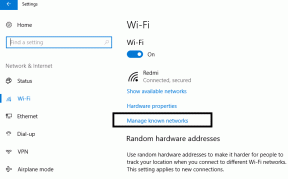Как добавить список в Trello
Разное / / April 05, 2023
Trello — это инструмент управления проектами, который помогает вам организовывать и расставлять приоритеты для ваших проектов и задач. Он построен на простой визуальной доске, где вы можете создавать задачи, назначать их членам команды и отслеживать прогресс в режиме реального времени. Однако, если вы новичок в использовании Trello и хотите добавить список в Trello. Мы покажем вам, как добавить список в Trello. Trello имеет множество функций, включая возможность добавления вложений и интеграцию с другими приложениями, но можете ли вы пометить список в Trello? Что ж, об этом мы тоже узнаем, так что продолжайте читать статью.

Оглавление
- Как добавить список в Trello
- Можете ли вы пометить список в Trello?
- Как удалить ярлык в Trello
- Шаги по добавлению списка в Trello
- Как редактировать список в Trello
- Как создать доску в Trello
Как добавить список в Trello
Здесь вы узнаете о шагах по добавлению и редактированию списка в Trello и многом другом.
Можете ли вы пометить список в Trello?
Да, вы можете пометить список в Trello. Метки — это способ упорядочивания карточек в списке, который можно использовать для быстрой идентификации карточек. Этикетки можно создавать и настраивать с разными цветами и именами. Если вы хотите пометить свой список в Trello, вы можете выполнить шаги, указанные ниже:
1. Открой доска со списком, к которому вы хотите добавить метку.
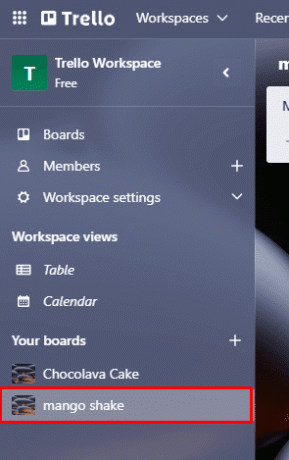
2. Наведите указатель мыши на заголовок списка, пока не появится значок карандаша появляется.
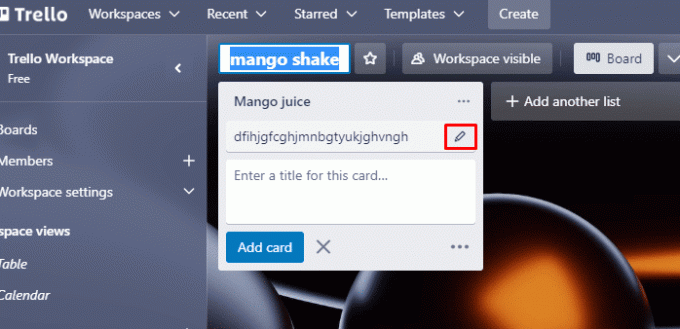
3. Открой Список действий меню, нажав на значок карандаша.
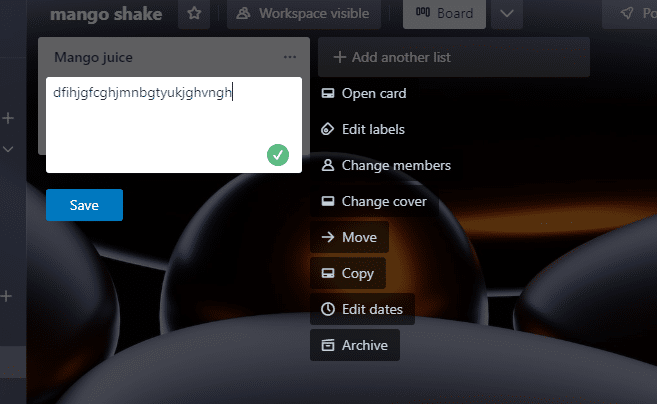
4. Нажмите на Изменить ярлыки, где вы получите различные цвета на выбор.
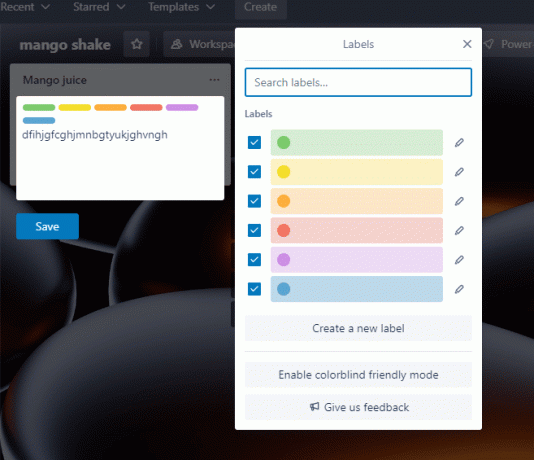
5. Нажмите Сохранять чтобы изменения произошли.
Продолжайте читать, чтобы узнать, как добавить список в Trello.
Как удалить ярлык в Trello
Итак, если вы передумали и ярлыки больше не нужны, вы также можете удалить их. Если метки больше не применяются к списку, их можно удалить, чтобы список оставался упорядоченным и актуальным. Давайте посмотрим, как вы можете это сделать.
1. Откройте соответствующую доску, содержащую метку.
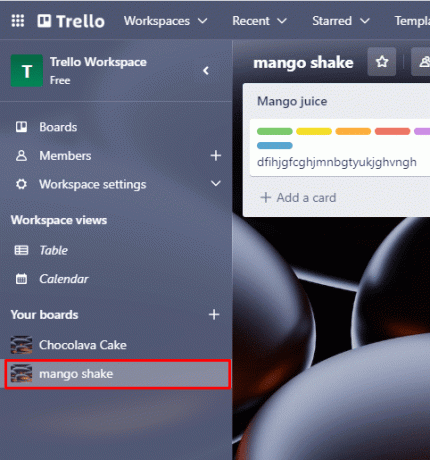
2. Нажать на значок карандаша.

3. Нажмите на Изменить ярлыки меню.
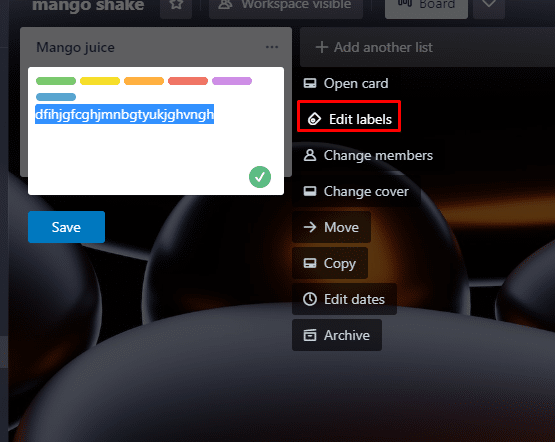
4. Нажать на коробка для удаления меток.

5. Нажмите на Сохранять.
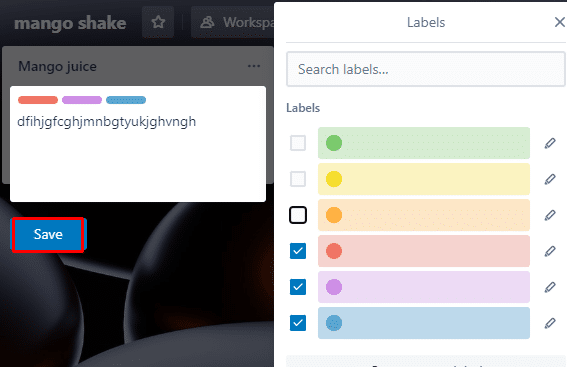
Читайте также: 70 лучших ботов Telegram
Шаги по добавлению списка в Trello
Чтобы обеспечить упорядоченный метод отслеживания задач, в Trello можно добавить списки. Вы можете приоритизировать задачи и разделить их на более управляемые части, используя списки для группировки задач по отдельным категориям. Trello также дает вам возможность помечать списки различными именами и цветами, как мы видели в предыдущем разделе, что упрощает отслеживание прогресса и мгновенное определение дорожек. Теперь давайте посмотрим, как добавить список в Trello. Итак, соблюдайте шаги, указанные ниже:
1. Посетить Трелло сайт.
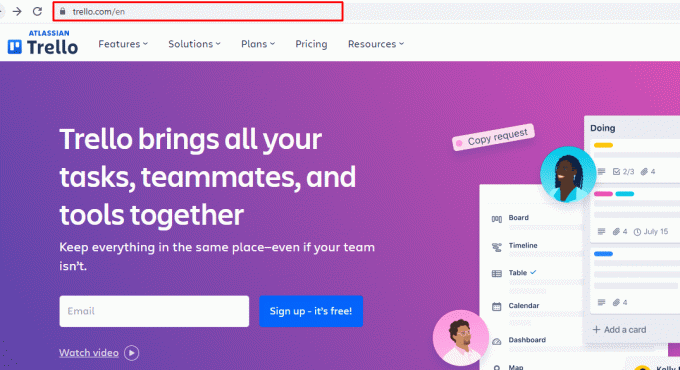
2. Авторизоваться на ваш счет.

3. Перейдите к доске, которой вы хотите управлять.
4. Нажмите на Добавить еще один список кнопку на правой стороне доски.
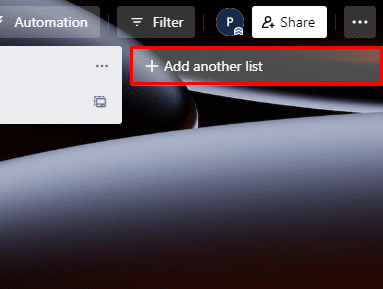
5. После присвоения списку имени нажмите кнопку Добавить список кнопку, чтобы подтвердить свой выбор.
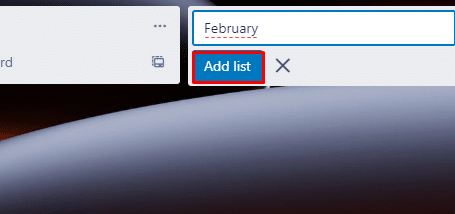
Как редактировать список в Trello
Вы можете обновлять и структурировать свою доску, узнав, как редактировать список в Trello. Изменение заголовка, описания и меток списка, добавление участников и установка сроков выполнения для карточек списка — все это возможно при редактировании списка. Вы можете быстро идентифицировать задачи, отслеживать ход выполнения, фильтровать и искать карточки, а также упорядочивать карточки в виде списка, редактируя одну из них. Чтобы отредактировать список в Trello,
1. Чтобы изменить список, откройте Твойдоски.

2. Когда значок карандаша появляется в правом верхнем углу поля заголовка списка, наведите указатель мыши на заголовок списка.
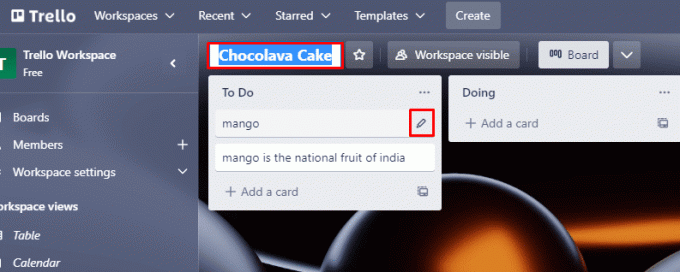
3. Чтобы получить доступ к Список действий вариант, нажмите кнопку значок карандаша.
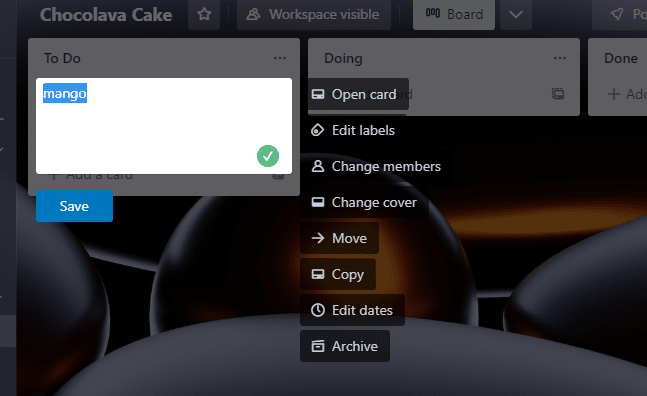
4. Теперь внесите соответствующие изменения в список.
5. После внесения изменений нажмите Сохранять.
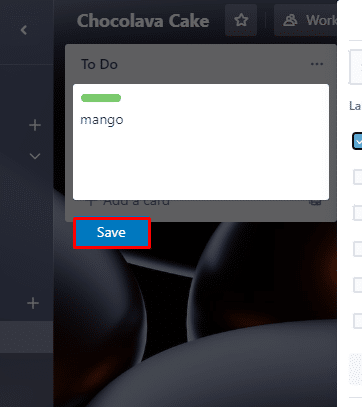
Читайте также: Как связать карточки Trello между досками
Как создать доску в Trello
Чтобы организовывать проекты и следить за их ходом, создайте доску в Trello. Вы можете работать в режиме реального времени с другими, создавая списки и карточки, назначая задачи членам команды, добавляя ярлыки и устанавливая сроки выполнения на досках. Кроме того, Trello предоставляет широкие возможности автоматизации и подключения, которые позволяют автоматизировать процессы и связывать доски Trello с другими программами. Вы можете эффективно и результативно управлять проектами с помощью Trello, организуя задачи и отслеживая ход выполнения. Вот как вы можете создать доску в Trello:
1. Сначала создайте свою учетную запись на Трелло.
2. Следующий, авторизоваться на ваш счет.
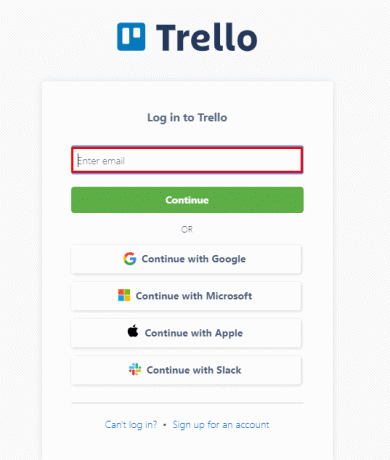
3. На главной странице вверху Видно рабочее пространство, нажмите на Создавать.
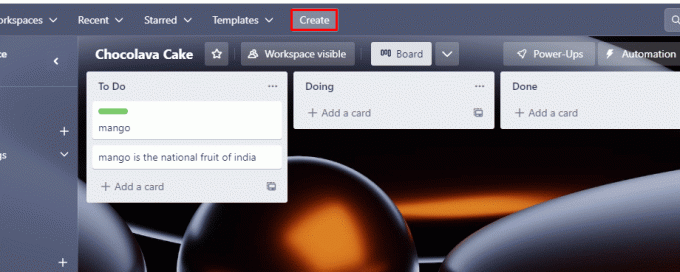
4. После нажатия на кнопку «Создать» вы получите изображение, подобное этому, как показано ниже.

5. Дайте название под Название доски.
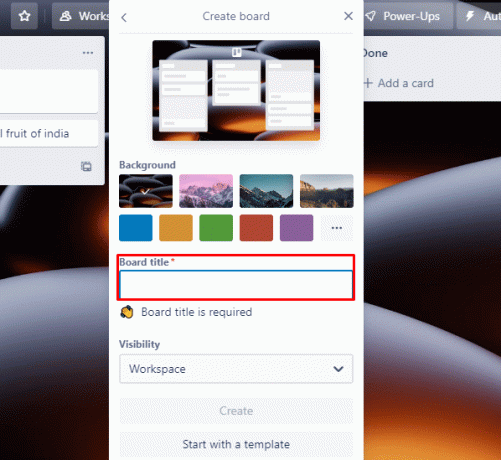
6. Под Видимость выберите вариант в соответствии с вашими предпочтениями.
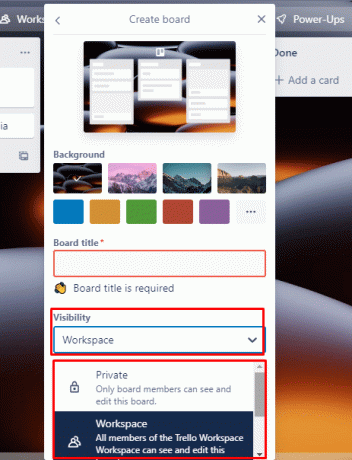
7. Теперь нажмите создавать и все готово.

8. А теперь иди к себе панель приборов и начните перечислять свои задачи.
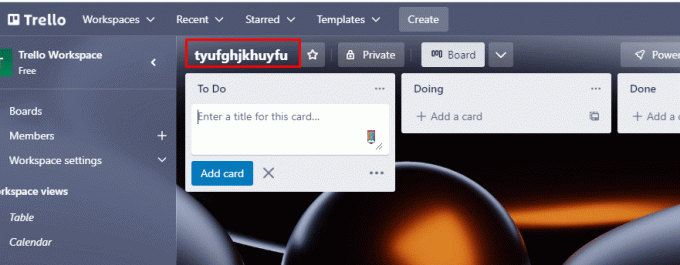
Часто задаваемые вопросы (FAQ)
Q1. Есть ли в Trello представление списка?
Ответ Да, в Trello есть представление списка. Кроме того, вы можете щелкнуть любую карточку, чтобы просмотреть сведения о ней, включая ее описание и любые комментарии или вложения, связанные с ней.
Q2. Что такое макеты списков для Trello?
Ответ Макеты списков в Trello — это способ более эффективно организовать ваши карточки и доски. Макеты списков могут быть настроены для каждой доски и могут быть скорректированы в соответствии с конкретными потребностями любого проекта.
Q3. Кто-нибудь может редактировать Trello?
Ответ Да, любой, у кого есть доступ к доске Trello, может редактировать ее. По умолчанию всем пользователям, приглашенным на доску, предоставляются права редактирования, что позволяет им добавлять или удалять карточки, списки, ярлыки и вложения, а также перемещать карточки между списками.
Q4. Является ли Trello лучшим списком дел?
Ответ Trello может служить списком дел, и многие люди считают его отличным инструментом для работы по дому и проектам.
Q5. Можете ли вы изменить цвет списков в Trello?
Ответ Да, вы можете изменить цвет списков в Trello. Кроме того, вы также можете изменить цвет отдельных карт, нажав на карту и выбрав Цвета вариант из появившегося меню.
Рекомендуемые:
- 27 лучших загрузчиков плейлистов YouTube
- Как отключить SpeedStep в Windows 10
- Как экспортировать доску Trello в Excel
- Можете ли вы удалить доску Trello?
Просто и эффективно организовать свои задачи и повысить эффективность рабочего процесса, добавляя списки на доску Trello. Мы надеемся, что смогли помочь вам понять как добавить список в трелло. Если у вас есть какие-либо вопросы по этому поводу, сообщите нам об этом в области комментариев.